
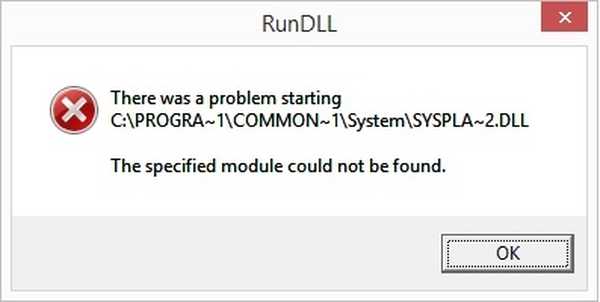 Ako dobijete pogrešku "RunDLL - navedeni modul nije pronađen" svaki put kada pokrenete Windows 8.1 operativni sustav, koji je ažuriran s Windows 8, ovdje možete pronaći rješenje problema..
Ako dobijete pogrešku "RunDLL - navedeni modul nije pronađen" svaki put kada pokrenete Windows 8.1 operativni sustav, koji je ažuriran s Windows 8, ovdje možete pronaći rješenje problema..
Iako čista instalacija modernih verzija sustava Windows traje samo nekoliko minuta, u svakom slučaju morat ćete potrošiti više vremena za naknadnu instalaciju svih potrebnih programa.
Glavna prednost čiste instalacije je ta što tijekom tog postupka, za razliku od ažuriranja, zajamčeno nema oštećenih ili netočnih unosa u sustav. Stoga je jasno da je čista instalacija sustava Windows bolja opcija od nadogradnje sa starije verzije na noviju..
Na službenom Microsoftovom forumu za podršku često se pojavljuju poruke od korisnika koji nakon nadogradnje sa Windows 8 na 8.1 nakon učitavanja računala dobivaju sljedeću poruku o pogrešci:
Rundll
Došlo je do pogreške pri pokretanju
C: \ PROGRA ~ 1 \ COMMON ~ 1 \ System \ SYSPLA ~ 2.DLL
Navedeni modul nije pronađen.
Kao što možete vidjeti na gornjoj snimci zaslona, poruka ne sadrži nijedan kôd pogreške koji bi vam mogao pomoći da shvatite koji način kopati. Istodobno, korisnici mogu vidjeti do tri od tih dijaloga prilikom pokretanja ažuriranog sustava.
Za početak možete pokušati pokrenuti naredbu SFC / SCANNOW u naredbenom retku koji se izvodi s administratorskim povlasticama. Ako to ne riješi problem, pokušajte sljedeću metodu, ali prvo stvorite točku vraćanja sustava - za svaki slučaj.
Preuzmite alat Autoruns s tvrtke Sysinternals klikom na sljedeću vezu. Microsoftovi IT stručnjaci ovaj alat preporučuju za analizu sustava i različitih procesa. Više o tome možete pročitati na TechNetu. Nakon preuzimanja, raspakujte arhivu pomoću bilo kojeg programa za rad sa komprimiranim datotekama.
Nakon raspakiranja preuzete datoteke, u mapi "Autoruns" vidjet ćete dvije izvršne datoteke, naime "autoruns" i "autorunsc". Pokrenite prvu.
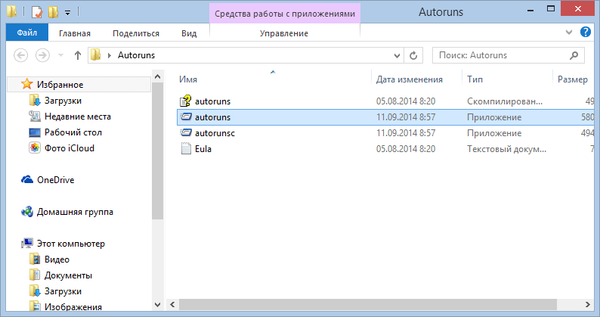
U prozoru programa na kartici "Sve" pronađite unose označene žutom bojom. Sve što trebate učiniti je pojedinačno izbrisati. Da biste to učinili, upotrijebite tipkovni prečac Ctrl + D ili samo desnom tipkom miša kliknite snimku, a zatim odaberite "Delete".
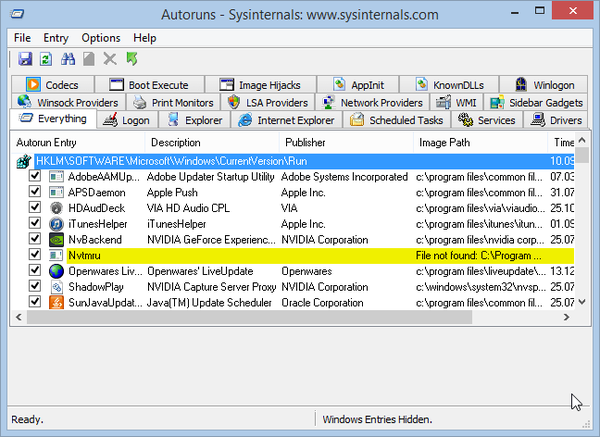
Nakon što su svi ti unosi izbrisani, zatvorite Autoruns i ponovno pokrenite uređaj. Problem mora biti riješen..
Dobar dan!











